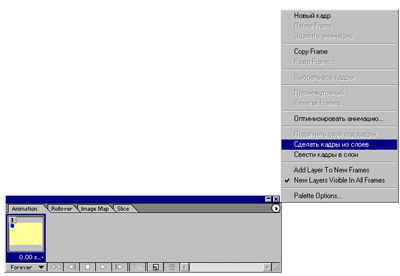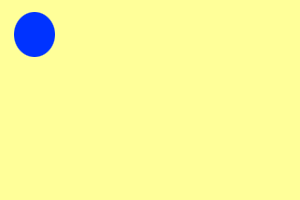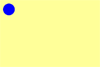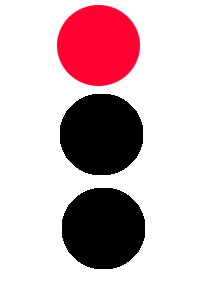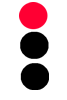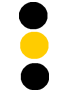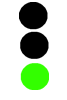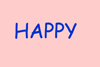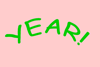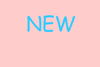К оглавланию учебника * На сайт "Информатика в школе"
Создание gif анимации в Adobe ImageReady
Задание 11. Запустите Adobe ImageReady. 2. Создайте новый файл, задав ему размер 300 х 200 пикселей. 3. Выполните заливку фона. 4. С помощью инструмента выделения овал выделите левом верхнем углу окружность и залейте ее синим цветом. 5. Создайте 3 копии этого слоя. 6. Отредактируйте каждый из четырех образовавшихся слоев таким образом, чтобы круг располагался в одном из углов (рис.2). 7. В палитре анимации выберите пункт "Создать кадры из слоев" :
8. Вызвать в меню палитры анимации Выбрать все кадры. 9. Задайте время анимации 0.5 с 10. Сохраните это изображение в формате psd и в формате gif (Сохранить оптимизированное). |
(рис.1)
(рис.2) |
Задание 2 "Светофор"1. Запустите Adobe ImageReady. 2. Создайте новый файл, задав ему размер 200 х 300 пикселей, прозрачный. 3. Создайте слой, изобразив в нем сфетофор. 4. Создайте 2 копии этого слоя. 5. Отредактируйте слои таким образом, чтобы горел один из цветов: красный, желтый или зеленый (рис.2). 6. Создайте кадры из слоев. Выберите все кадры и задайте время анимации 0.5 с
|
(рис.1)
(рис.2)
|
Задание 3 "Мигающая надпись"1. Создайте новый файл. Выполните его заливку цветом. 2. Создайте 3 копии этого изображения. 3. Создайте надписи в отдельных текстовых слоях. 4. Объедините текстовые слои со слоями заливки цветом, чтобы в результате получить 4 слоя: один пустой, 3 такие, как показано на рисунке 2. 5. Создайте кадры из слоев. 6. Задайте время анимации для пустого слоя - 1 с, для слоя с текстом - 0.5 с. |
(рис.1) (рис.2) |
К оглавланию учебника * На сайт "Информатика в школе"